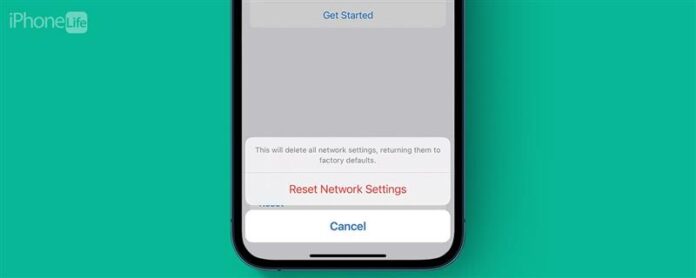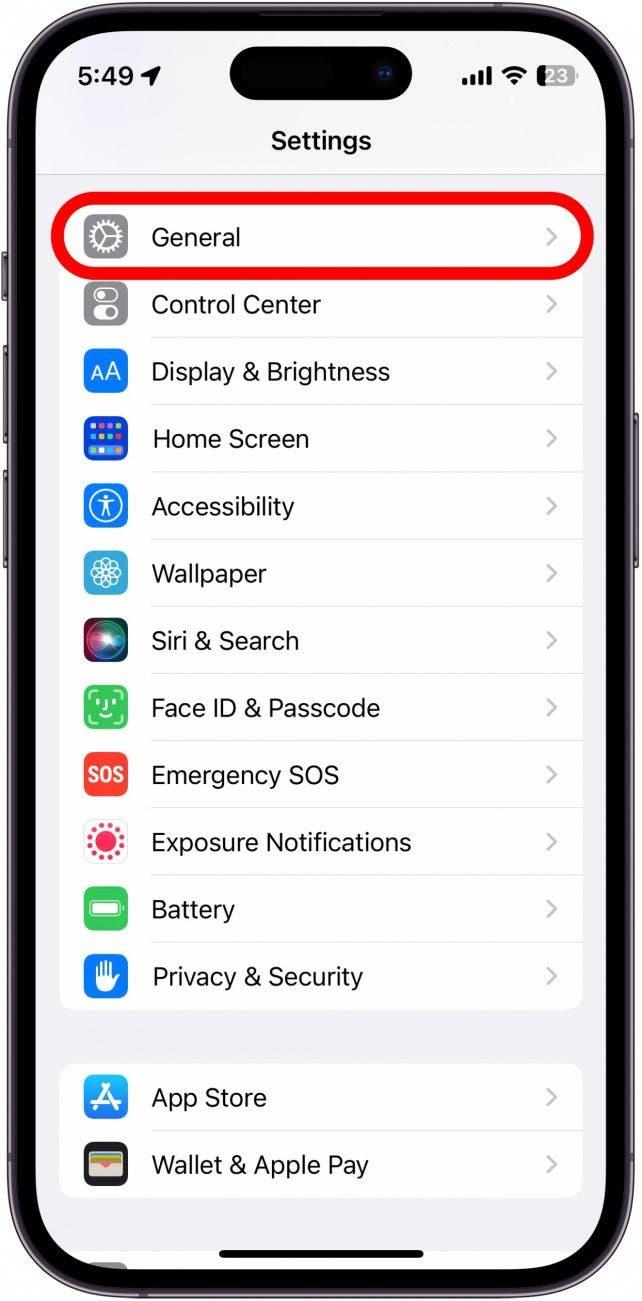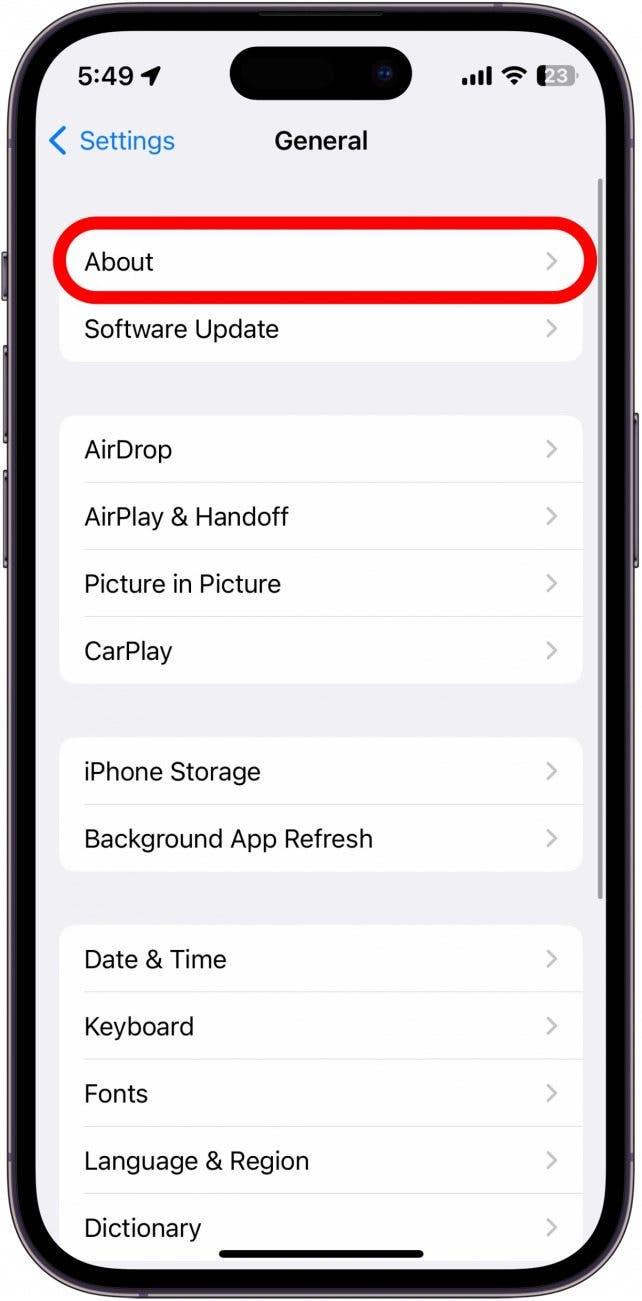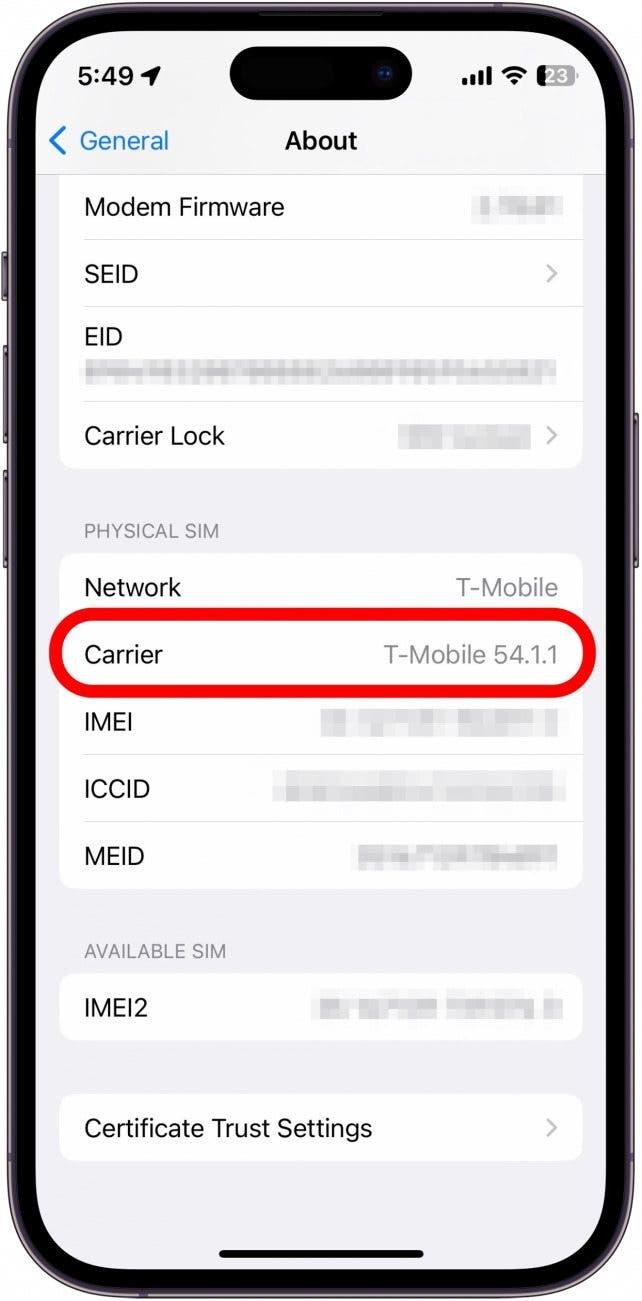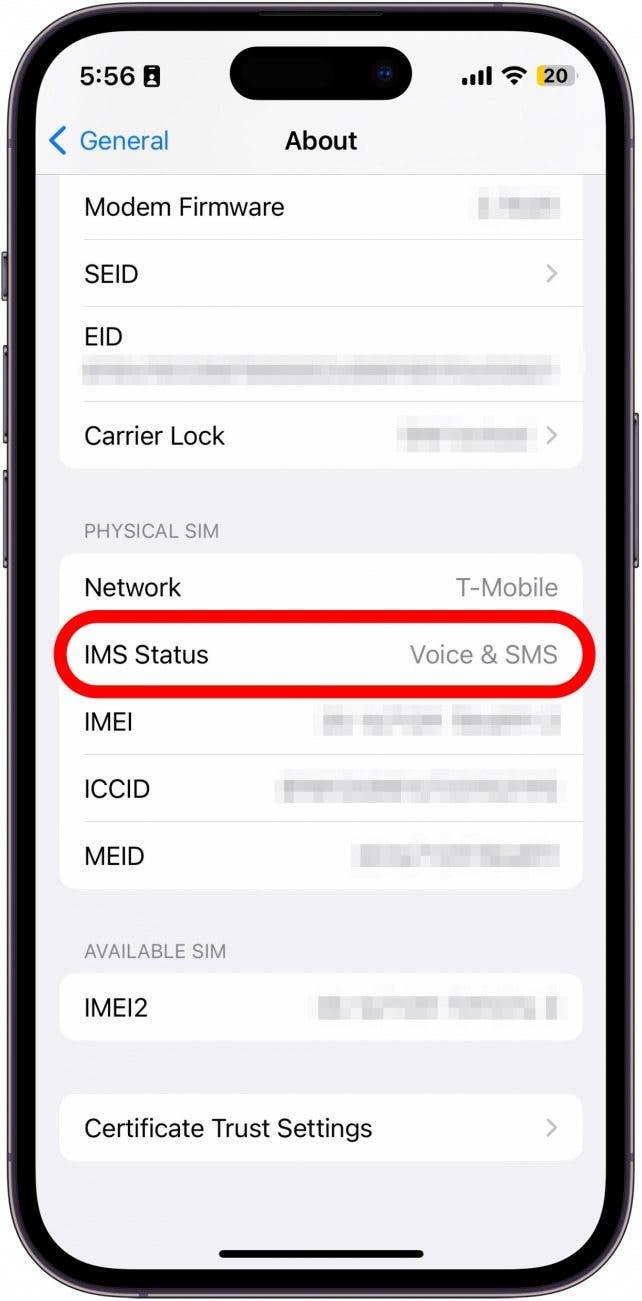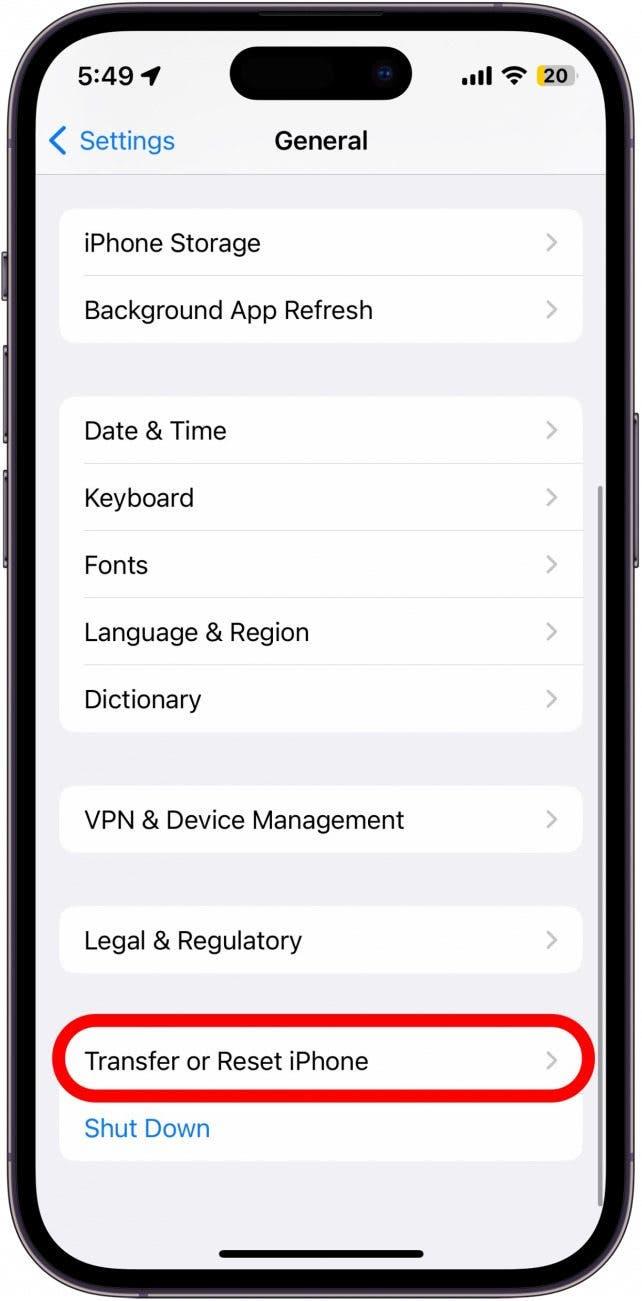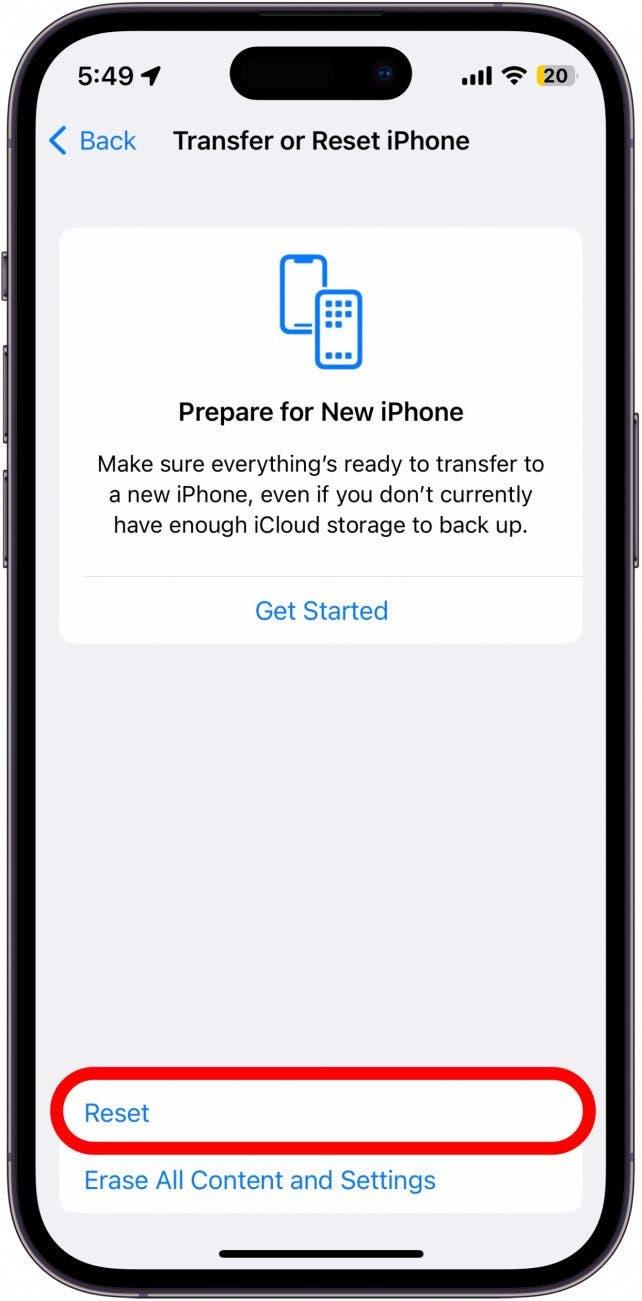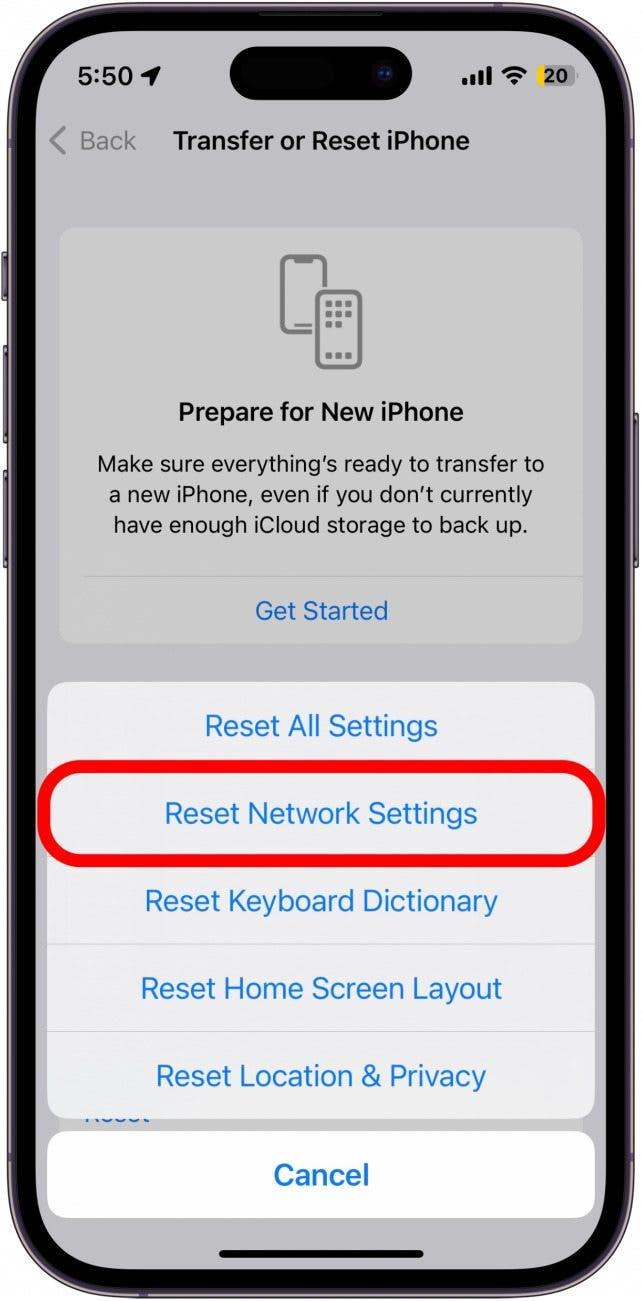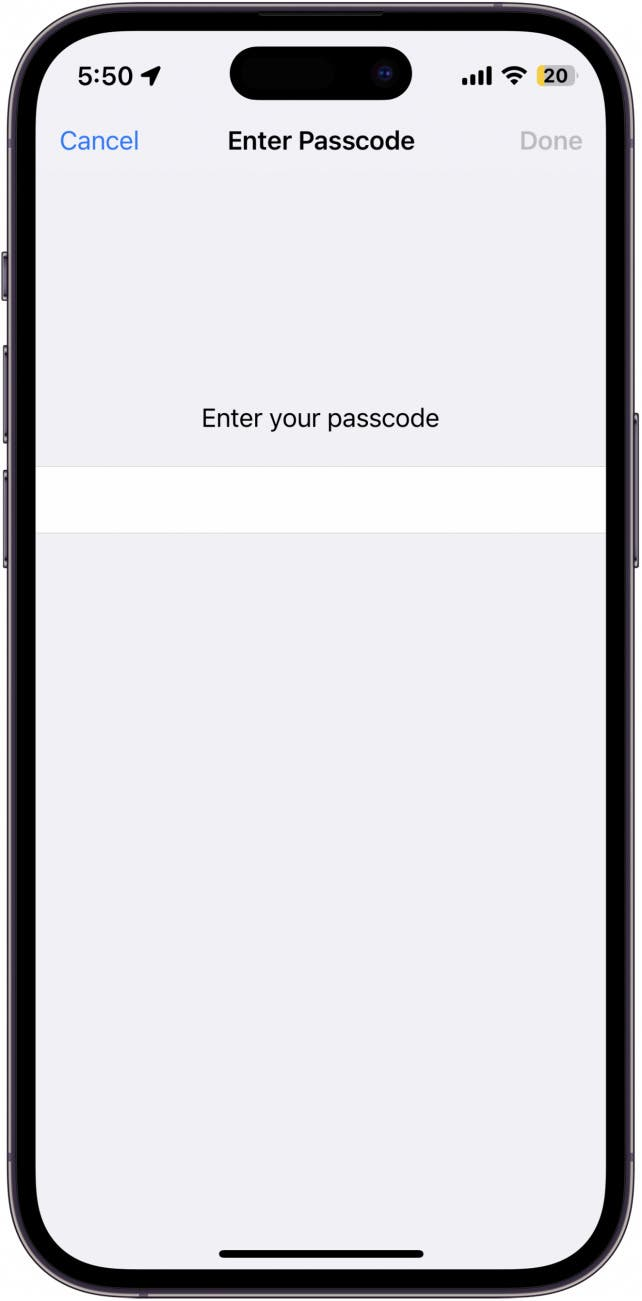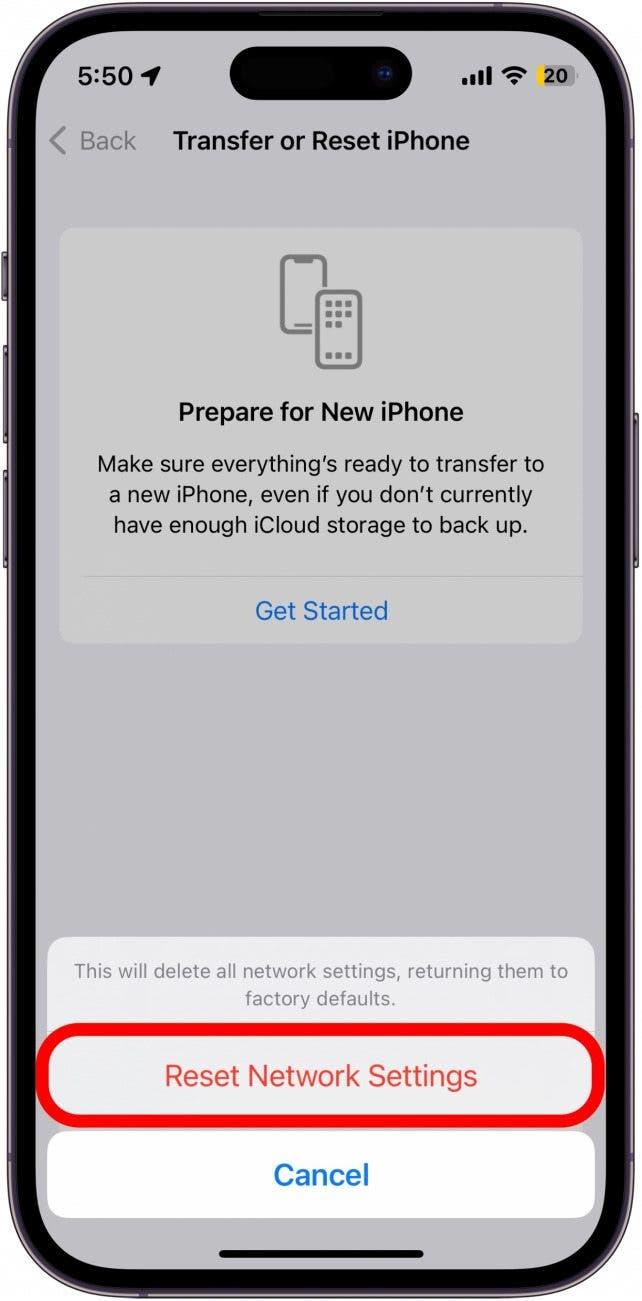Su iPhone, como cada pieza de tecnología, a veces puede comportarse de manera impredecible. Una forma en que puede experimentar un comportamiento extraño es cuando su iPhone no hará llamadas, sino que enviará un mensaje de texto. Si puede enviar y recibir mensajes de texto, ¿no debería poder hacer y recibir llamadas telefónicas también? Revisemos cómo solucionar problemas de este extraño hecho en el artículo a continuación.
Correcciones rápidas para cuando el teléfono no hará llamadas, pero puede enviar mensajes de texto
Si su iPhone no puede hacer llamadas pero puede enviar mensajes de texto, podría haber un problema con su conexión de red o podría ser un problema de hardware con su iPhone. En primer lugar, verifique que tenga una conexión de red sólida. Si su conexión parece estar bien, hay algunas soluciones rápidas que pueden ayudar a resolver el problema o al menos reducir la causa. Para obtener más consejos de solución de problemas de iPhone, asegúrese de Regístrese en nuestro consejo gratuito del día Newsletter. Ahora, esto es lo que debe hacer cuando su iPhone no hará llamadas, pero puede enviar mensajes de texto.
Reinicie su iPhone
Al solucionar problemas extraños de iPhone, como la larga distance Las llamadas de faceta no funcionan En el iPhone, lo primero que siempre hago es reinicie el dispositivo . Puede hacerlo presionando y manteniendo presionado tanto el botón lateral como el botón de volumen hacia arriba o hacia abajo. Una vez que aparece el menú de opciones de alimentación, simplemente toque y arrastre el control deslizante de alimentación a la derecha para apagar su iPhone. Después de unos segundos, puede presionar y mantener presionado el botón lateral nuevamente hasta que aparezca el logotipo de Apple.
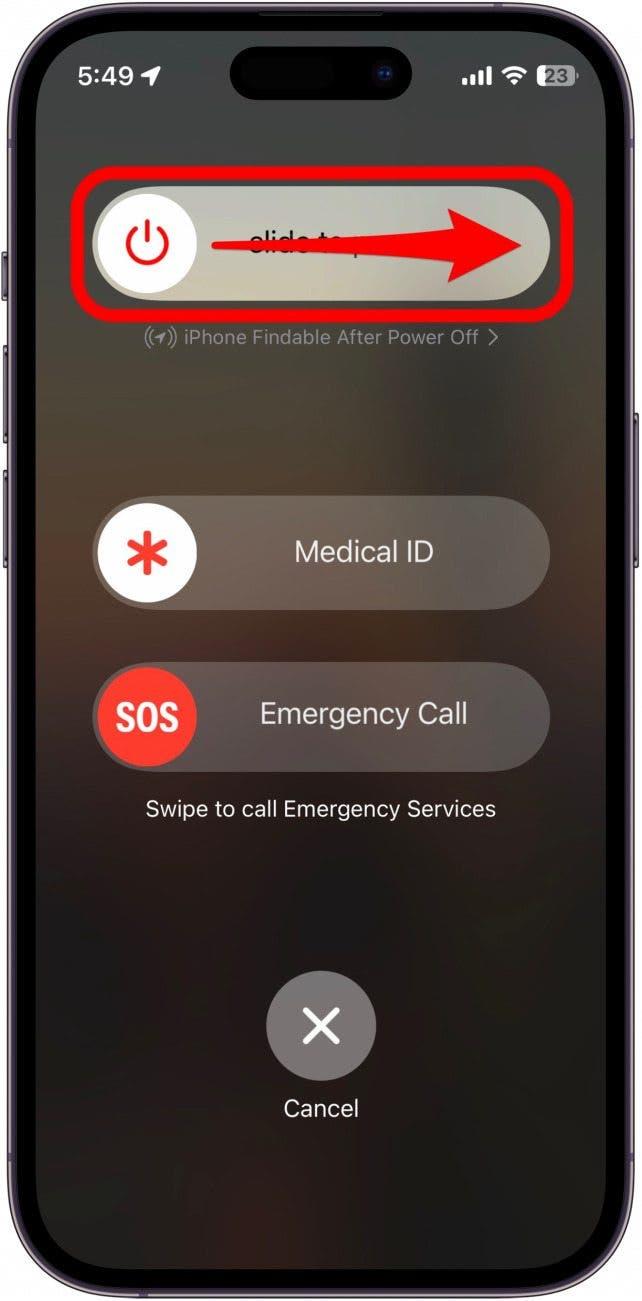
Verifique las actualizaciones
Si reiniciar su iPhone no ayudó, el siguiente paso es asegurarse de su iPhone está actualizado . Apple lanza regularmente actualizaciones de software para arreglar errores y agregar nuevas funciones, por lo que si su iPhone no puede hacer llamadas pero puede enviar mensajes de texto, una actualización rápida podría ser lo que necesita.
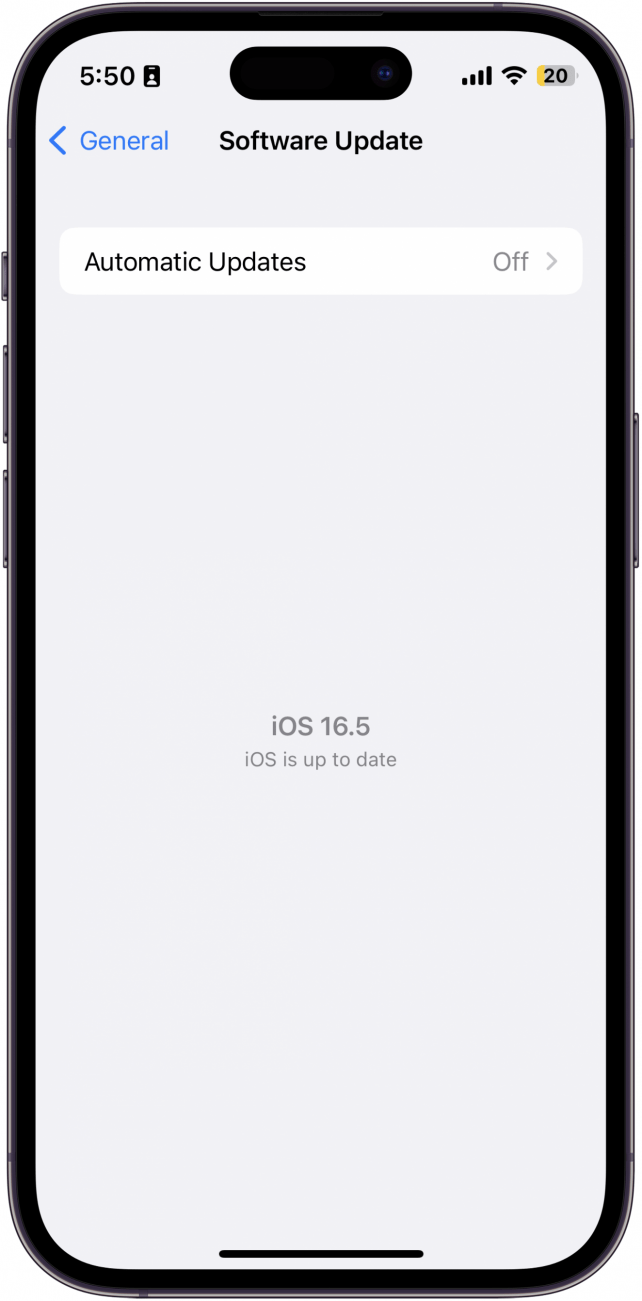
Activar y desactivar el modo avión
Los problemas de red a veces se pueden solucionar dando a su iPhone las señales inalámbricas un repaso rápido. Encender el modo del avión deshabilitará temporalmente todas las conexiones inalámbricas desde su dispositivo, y apagarlo nuevamente vuelve a identificarlas. Puede controlar el modo de avión desde centro de control . Simplemente toque el icono del avión para encenderlo (se llenará y naranja cuando se active) y toque el icono nuevamente para apagarlo.
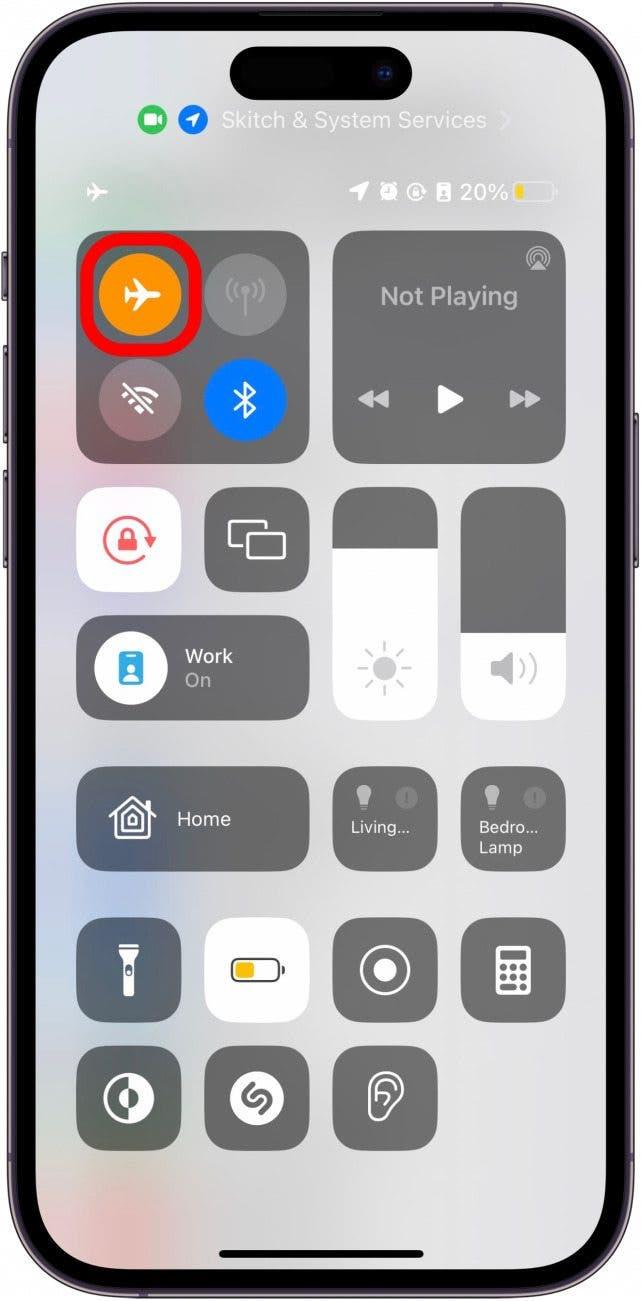
Solución de problemas por qué su iPhone no hará llamadas, pero enviará un mensaje de texto
Si ninguna de las soluciones rápidas anteriores resolvió el problema y todavía se pregunta, » ¿Por qué mis llamadas siguen fallando? «, el problema puede ser con su proveedor inalámbrico o la configuración de su operador de iPhone. Aquí hay algunas configuraciones para verificar para asegurarse de que el problema no esté con su iPhone.
Verifique la actualización de la configuración del operador
Su proveedor inalámbrico a veces puede publicar actualizaciones en la configuración de su operador. Normalmente, su iPhone los actualizará automáticamente o le pedirá que los actualice. Sin embargo, puede manualmente las actualizaciones de configuración de operadores:
- Abra la aplicación de configuración y toque general .

- Toque sobre .

- Si hay una actualización, se le debe solicitar que la descargue. También puede desplazarse hacia abajo a portador y ver qué versión ha instalado actualmente.

- Puede tocar el número de versión varias veces para ver información adicional sobre la configuración de su operador.

Si tenía una actualización de configuración de operador, intente hacer una llamada telefónica para ver si el problema se ha resuelto.
Reiniciar configuración de la red
Restablecer la configuración de red de su iPhone debería ser un último recurso, ya que esta opción borrará sus contraseñas de Wi-Fi guardadas y cualquier otra configuración inalámbrica. Los datos de su iPhone serán seguros, pero tenga en cuenta que sus redes Wi-Fi guardadas se habrán ido.
ADVERTENCIA: Restablecer la configuración de su red borrará las contraseñas de Wi-Fi guardadas, la configuración celular y la configuración de VPN, restaurándolas al valor predeterminado de fábrica. Asegúrese de tener acceso a su contraseña de enrutador Wi-Fi antes de hacerlo para asegurarse de que pueda volver a conectarse fácilmente.
Aquí le mostramos cómo restablecer la configuración de red de su iPhone:
- Abra la aplicación de configuración y toque general .

- Toque sobre .

- Toque transferir o restablecer iPhone .

- Toque RESET .

- Toque Restablecer la configuración de red .

- Ingrese el código de acceso de su dispositivo.

- Toque Restablecer la configuración de la red nuevamente para confirmar.

Una vez que se haya restablecido la configuración de su red, intente hacer una llamada telefónica y enviar un mensaje de texto para ver si el problema se ha resuelto.
Póngase en contacto con su operador
Tu iPhone todavía no hará llamadas, pero ¿enviará mensajes de texto? Si ninguna de las soluciones anteriores funcionó para usted, el problema puede ser con su proveedor inalámbrico. En ese caso, deberá comunicarse con su operador para averiguar si hay un problema con la red o su tarjeta SIM.